Introducción
Con la solicitud de un nuevo bot o al agregar un bot existente, comienza el proceso de administración del ciclo RPA. Solicitar un nuevo bot es una de las actividades centrales de este proceso.
El ciclo de administración de RPA comienza cuando la Persona RPA user solicita un nuevo bot.
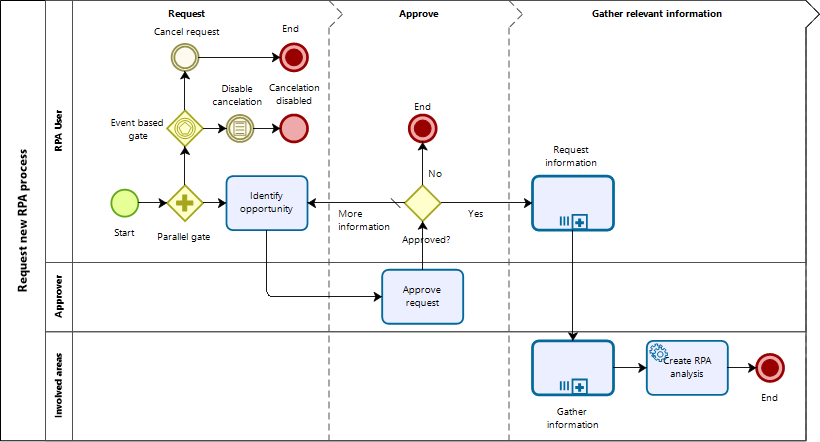
Lo que se debe hacer
Se puede solicitar un nuevo bot haciendo clic en el acceso directo Destacado para mí para el proceso Request new RPA process.
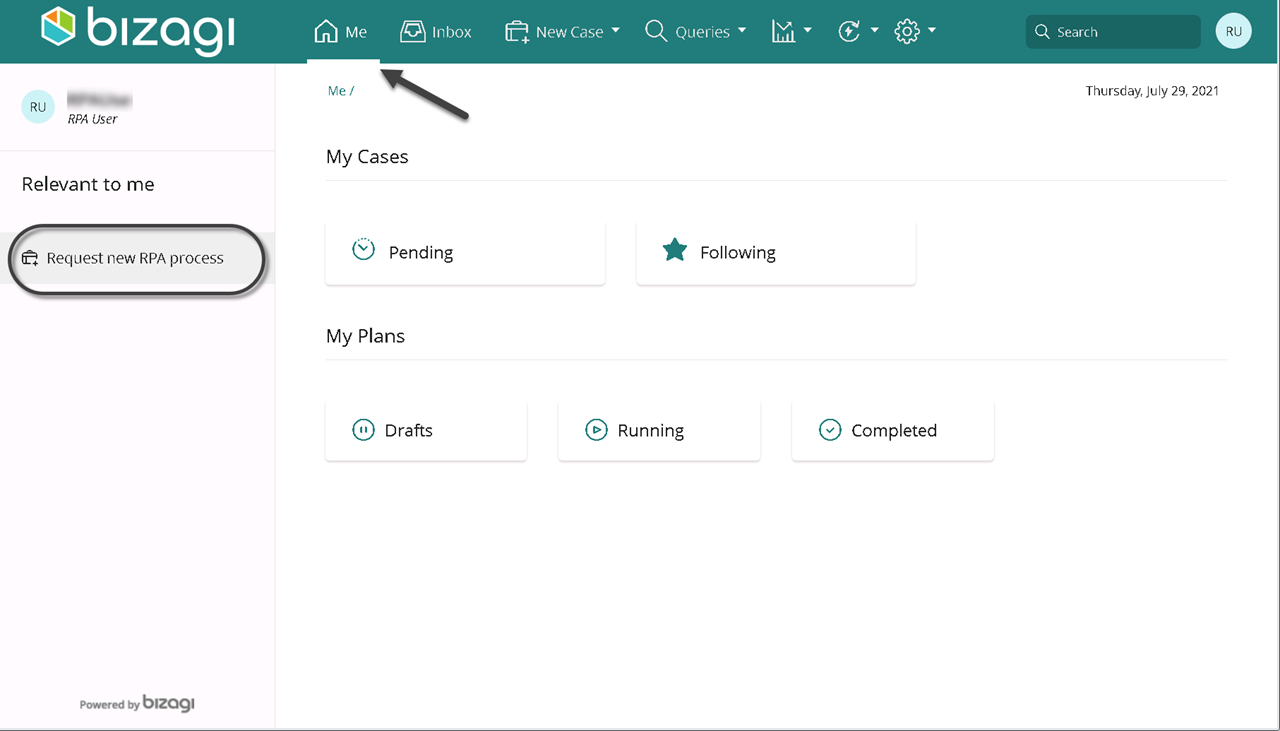
Esto iniciará el proceso Request new RPA process y aparecerá el formulario para la tarea Identify opportunity.
Iniciar el proceso también habilita el evento de cancelación Cancel request. La solicitud no puede cancelarse una vez que sea aprobada por el jefe.
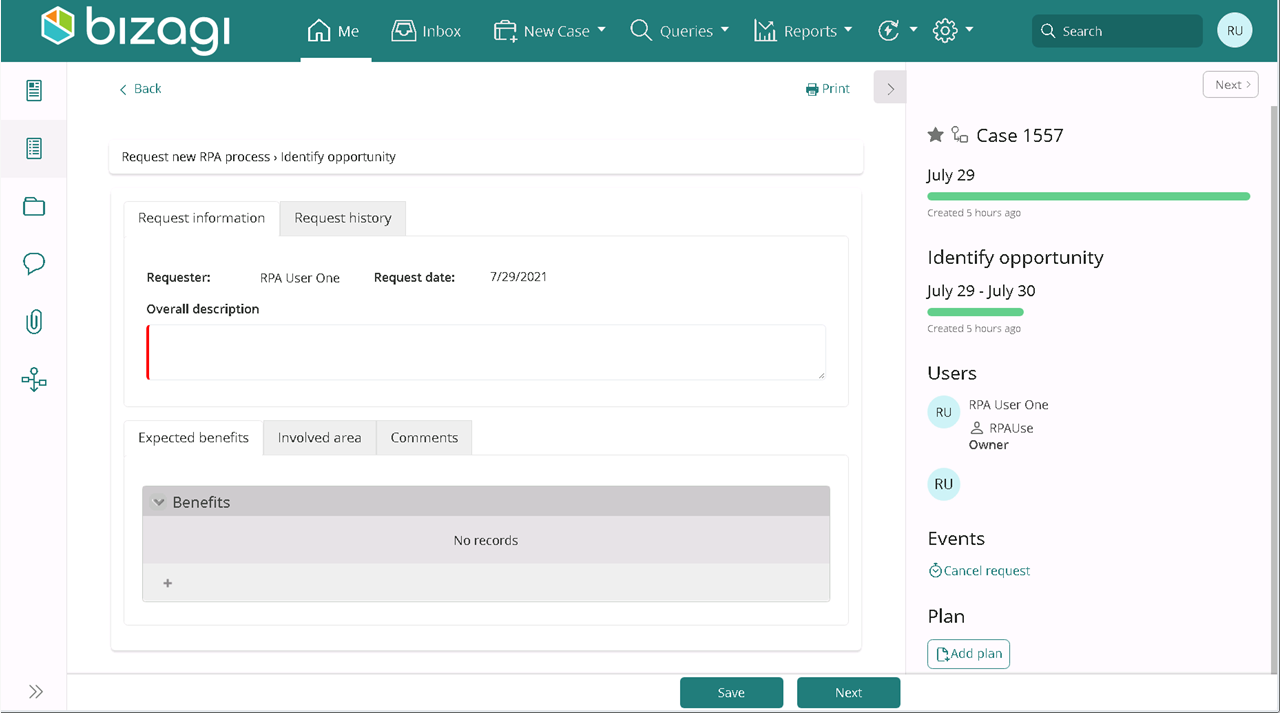
En este formulario se pueden completar los siguientes campos:
•Overall description: agregue una descripción a su solicitud, este es un campo obligatorio.
•Expected benefits: agregue a la tabla los posibles beneficios de este nuevo desarrollo. Se debe agregar al menos un beneficio. Estos son los campos que debe completar para cada beneficio:
oBenefit type: seleccione el valor de la lista desplegable. Los valores provienen de la entidad paramétrica Benefit Type (P_Benefittype) que se administra en producción.
oDescription: escriba una descripción breve.
oExpected impact: describa el valor que este beneficio agrega a las necesidades de su negocio.
•Involved area: agregue a la tabla las áreas involucradas en el proceso. Las áreas involucradas son aquellas que responden preguntas sobre el proceso de RPA. Se debe agregar al menos un área. Estos son los campos que se deben completar para cada área:
oArea:seleccione un área de la lista desplegable. Las áreas enumeradas son de la entidad del sistema Areas.
oExpected impact: seleccione el nivel de importancia para el área.
oExpected role: escriba el rol que tendrá el área en el proceso.
•Comments: Si lo desea, puede agregar un comentario a la solicitud.
Una vez haya terminado, haga clic en Siguiente.
La siguiente tarea, Approve request, es asignada al jefe de la Persona RPA user.
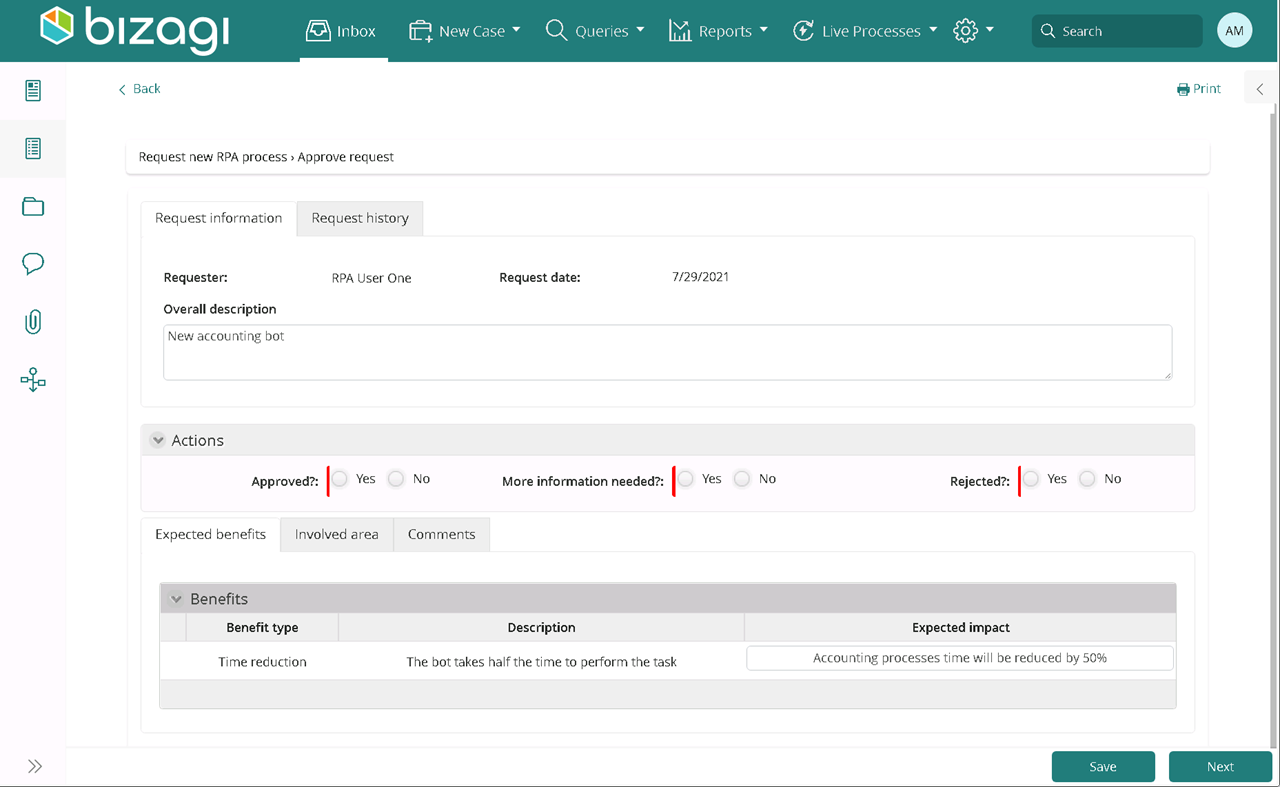
En esta tarea se puede aprobar, rechazar, o solicitar más información para la solicitud. Todas estas opciones son exclusivas, lo que quiere decir que cuando se selecciona una opción, las demás se establecen en No. Además de realizar las diferentes acciones de aprobación en la tarea, puede editar algunos de los campos en la solicitud y agregar comentarios.
Cuando se selecciona More information needed, el caso vuelve a la tarea Identify opportunity; cuando se rechaza (Rejected?), el caso termina; y cuando se aprueba (Approved?), la solicitud ya no se puede cancelar y se inicia el subproceso Request information para cada área seleccionada.
Para continuar, dé clic sobre Siguiente.
En este caso, se ha aprobado la solicitud. La persona que creó la solicitud debe agregar preguntas para cada una de las áreas involucradas.
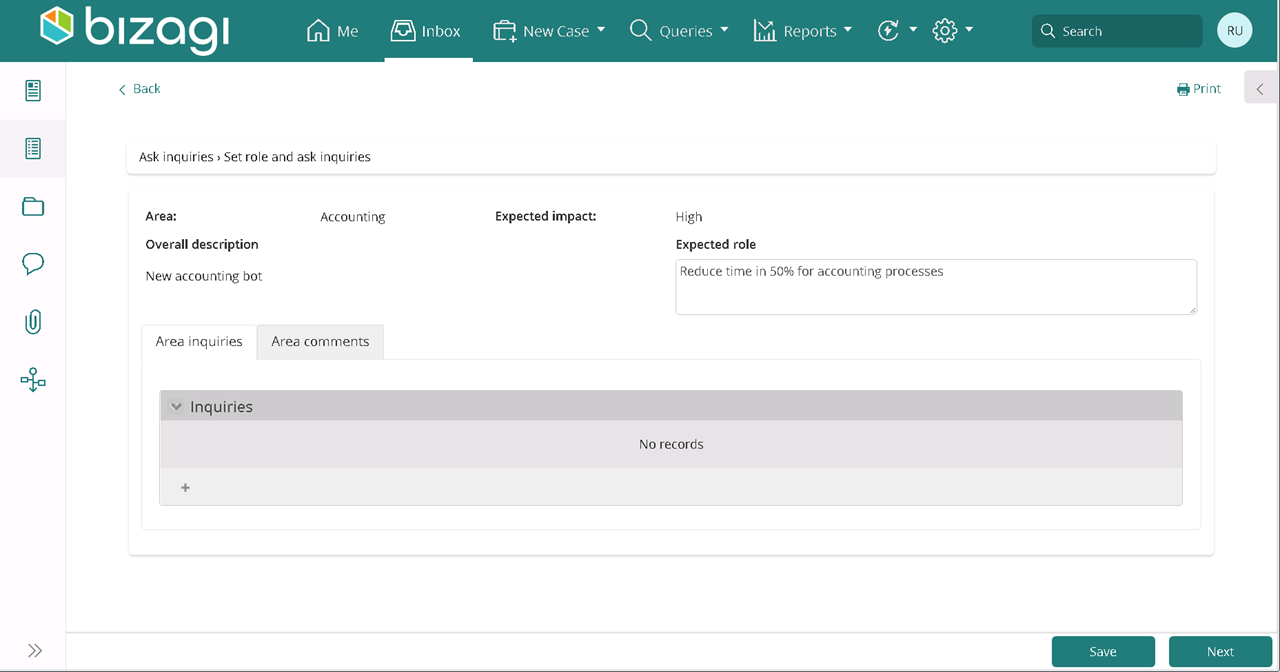
Se puede editar el rol esperado (Expected role) del área, agregar comentarios y se debe ingresar al menos una consulta (Inquiries). Cuando haya agregado todas las preguntas pertinentes, haga clic en Siguiente.
Se debe completar este formulario para cada una de las áreas involucradas. Una vez se finalizan todas las consultas para todas las áreas involucradas, el proceso continúa.
Después de esto, cualquier empleado que no sea el gerente de cada área, debe responder las preguntas y agregar,en caso de que sea necesario, las aplicaciones necesarias para el bot.
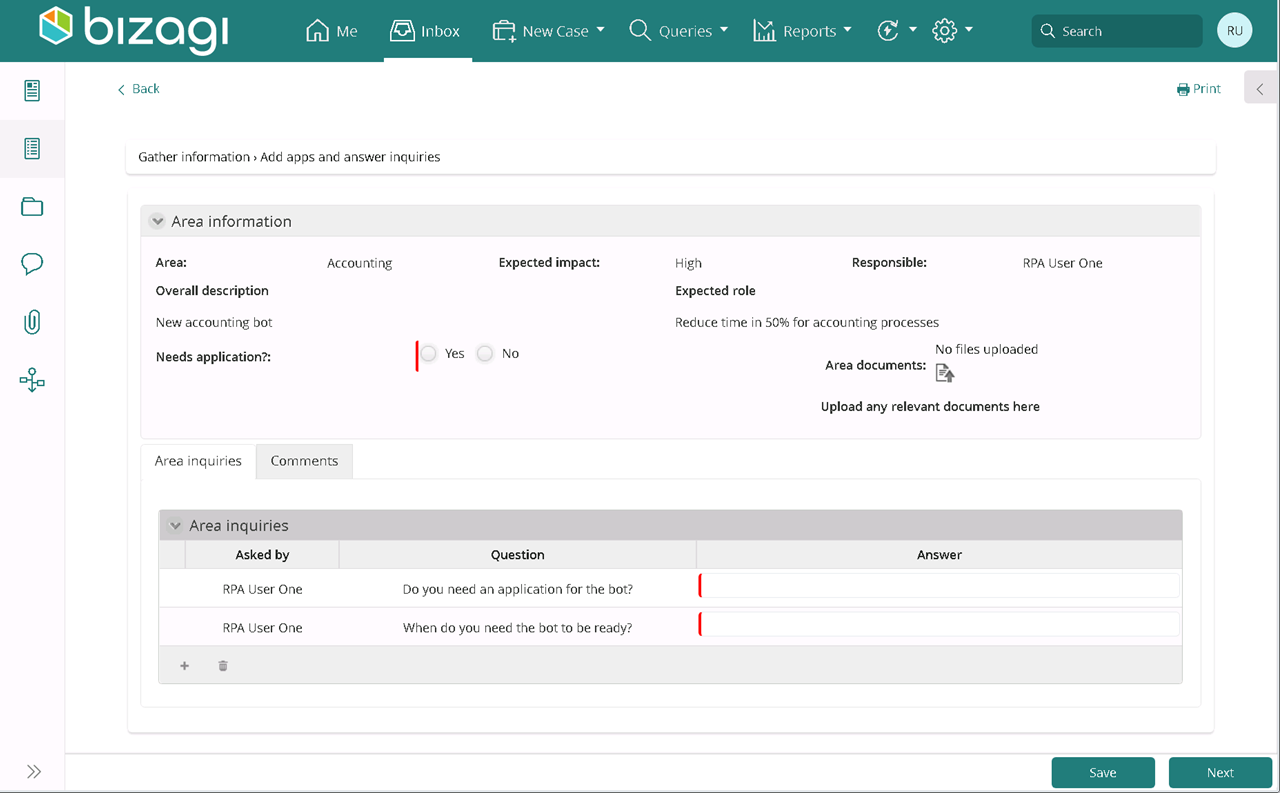
Ahora, se debe ingresar información crucial para el proceso de desarrollo.
Puede cargar cualquier documento relevante, seleccionar si el bot requiere una aplicación, agregar las aplicaciones que sean necesarias, responder las preguntas de su área y agregar comentarios.
Cuando el proceso necesita una aplicación, aparece una pestaña Aplicación (Application), con una tabla donde puede agregar las aplicaciones requeridas. Debe ingresar al menos una aplicación y no se permiten duplicados. Estos son los campos necesarios para una aplicación:
•Application: escriba el nombre de la aplicación, el control de sugerencias lo ayudará a encontrar la aplicación que necesita.
•Needs credentials: seleccione si la aplicación requiere o no credenciales.
•Expected use: describa el uso que tendrá la aplicación.
El proceso avanza una vez que todas las áreas involucradas proporcionan la información necesaria.
Cuando una aplicación requiera credenciales, el Gerente de área o el Gerente de credenciales (Credential Manager) del área se encargarán de ingresar las credenciales. Esta tarea está disponible para todas las aplicaciones que requieran credenciales..
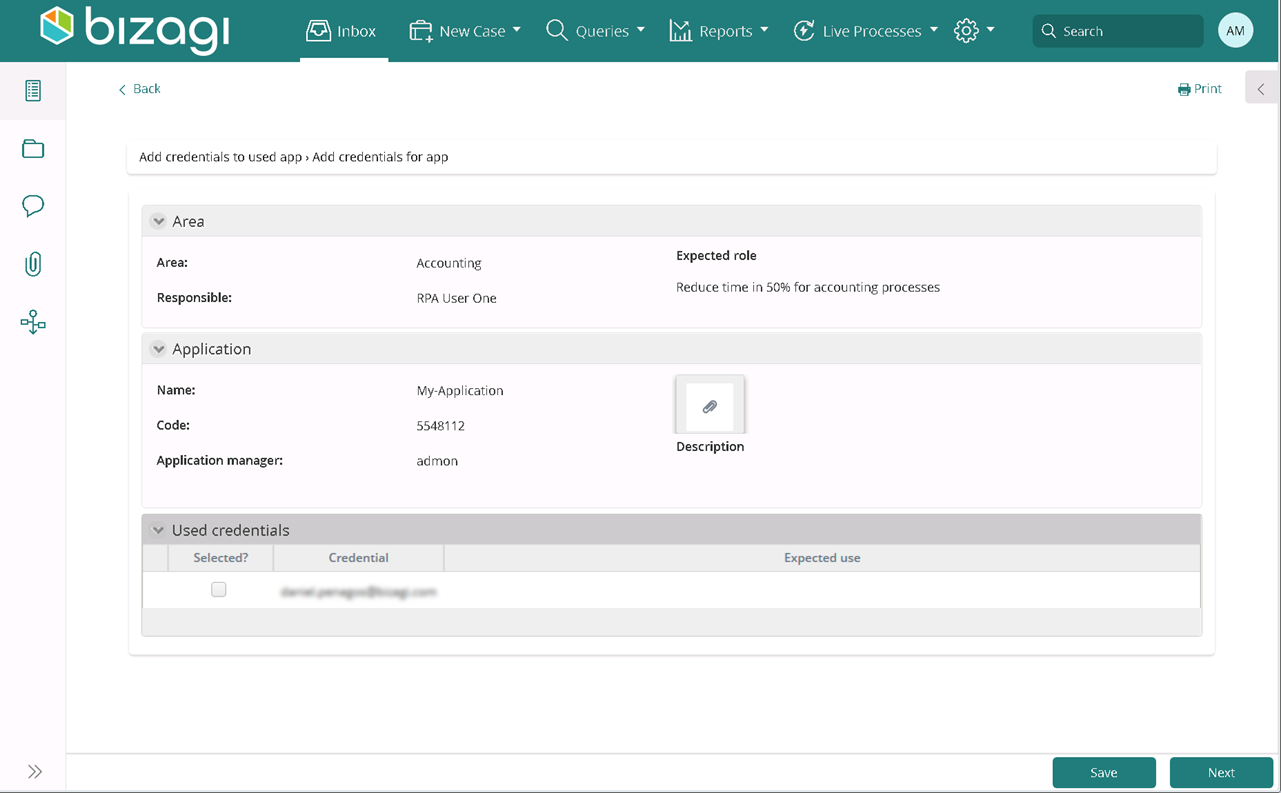
Seleccione al menos una credencial (credential), las credenciales seleccionadas requerirán que escriba el uso esperado (expected use). Cuando haya terminado, haga clic en Siguiente.
Cuando se seleccionan las credenciales necesarias para todas las aplicaciones, el proceso continúa.
Finalmente, el gerente de área revisa la información ingresada.
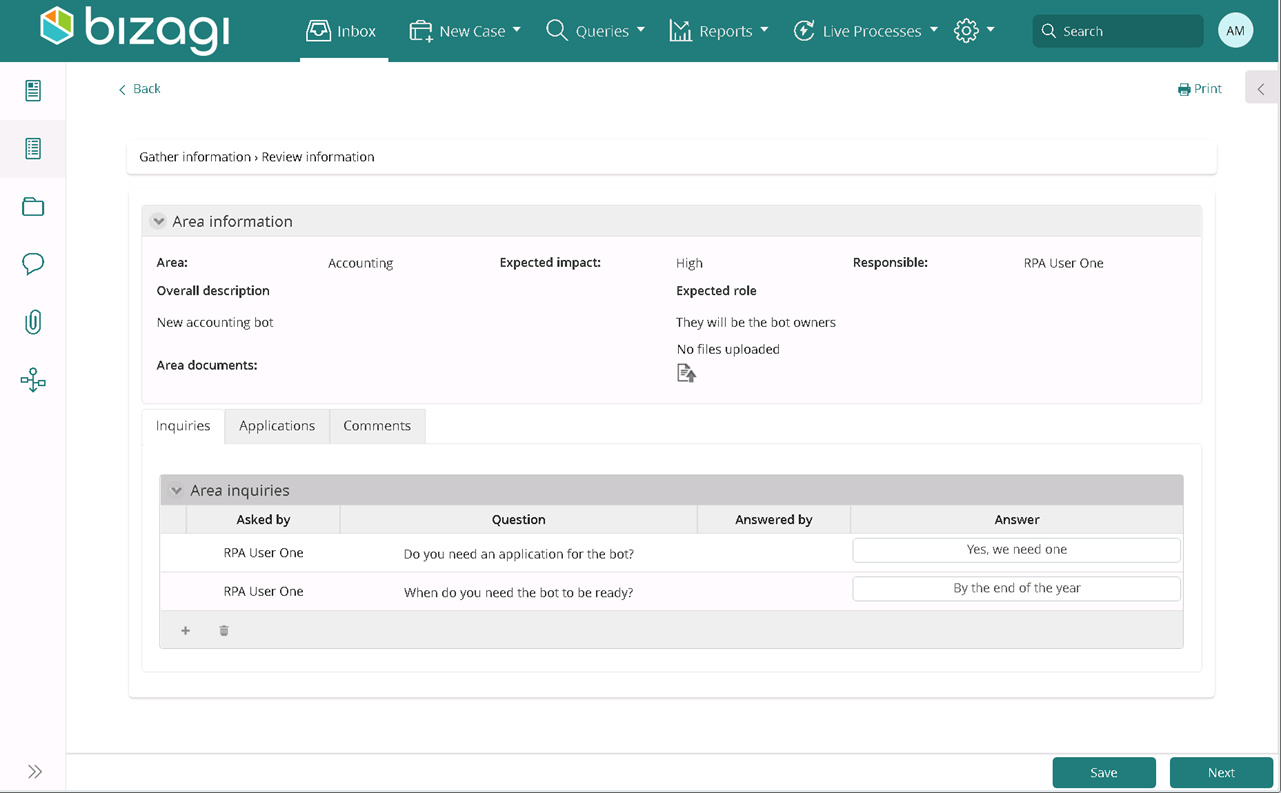
Se pueden agregar más consultas, comentarios y editar el uso esperado de la aplicación. Una vez haya terminado, haga clic en Siguiente.
La última tarea de este proceso es una tarea automática que asigna por carga la solicitud a la Persona RPA Analyst para que este pueda comenzar la evaluación de solicitud del bot, que se explicará en detalle en la siguiente sección.
Last Updated 12/2/2025 5:25:08 PM